- Baza wiedzy
- Raportowanie i dane
- Raporty
- Konfiguracja intencji kupującego
Konfiguracja intencji kupującego
Data ostatniej aktualizacji: 25 września 2025
Dostępne z każdą z następujących podpisów, z wyjątkiem miejsc, w których zaznaczono:
-
Marketing Hub Starter, Professional, Enterprise
-
Sales Hub Starter, Professional, Enterprise
-
Service Hub Starter, Professional, Enterprise
-
Data Hub Starter, Professional, Enterprise
-
Content Hub Starter, Professional, Enterprise
Przed użyciem intencji kupującego należy skonfigurować rynki docelowe i kryteria intencji. Możesz także skonfigurować dodatkowe funkcje, takie jak automatyczne dodawanie, aby automatycznie dodawać firmy z zapisanych widoków do CRM, segmentów statycznych i przepływów pracy, skonfigurować powiadomienia e-mail i potwierdzić, że kod śledzenia HubSpot został zainstalowany i jest pomyślnie uruchamiany w Twojej witrynie.
Zanim zaczniesz
Przed rozpoczęciem pracy z intencją kupującego należy pamiętać o następujących kwestiach:
- Aby korzystać z intencji kupującego, należy zainstalować kod śledzenia HubSpot.
- Aby edytować w ramach intencji kupującego, musisz mieć uprawnienia do edycji.
- Zaleca się dodanie domen witryn, na których chcesz śledzić odwiedzających. Zaleca się również ograniczenie śledzenia do tych konkretnych domen podczas korzystania z intencji kupującego.
- Aby zachować zgodność z przepisami o ochronie danych, może być konieczne zainstalowanie banera zgody na pliki cookie na własnej stronie internetowej.
Zarządzanie uprawnieniami użytkowników
Aby skonfigurować intencje kupującego, potrzebne są uprawnienia do intencji kup ującego. Jeśli te uprawnienia są wyłączone, opcje konfiguracji będą wyszarzone.
- Na koncie HubSpot kliknij settings ikonę ustawień w górnym pasku nawigacyjnym.
- W menu na lewym pasku bocznym przejdź do sekcji Użytkownicy i zespoły.
- W tabeli użytkowników kliknij rekord użytkownika, a następnie kliknij kartę Dostęp.
- W obszarze Uprawnienia kliknij opcję Edytuj uprawnienia.
- W menu na lewym pasku bocznym użyj paska wyszukiwania, aby wyszukać uprawnienia Buyer Intent . Następnie kliknij, aby włączyć lub wyłączyć przełącznik Buyer Int ent.
Dodawanie rynku
Rynki pozwalają określić, które firmy najlepiej pasują do Twojej firmy, przy użyciu kluczowych atrybutów firmy, takich jak branża, lokalizacja firmy, liczba pracowników i inne. Używaj rynków w intencjach kupujących, aby segmentować firmy o wysokim dopasowaniu, które odwiedzają strony o wysokich intencjach w Twojej witrynie.
Dowiedz się, jak skonfigurować rynki dla intencji kupujących i badawczych.
Ustaw kryteria intencji odwiedzających
Firmy, które spełniają którekolwiek ze skonfigurowanych kryteriów intencji, zostaną określone jako wykazujące intencje. Możesz utworzyć do 10 unikalnych kryteriów intencji odwiedzających.- Na koncie HubSpot przejdź do Marketing > Zamiar kupującego.
- U góry kliknij kartę Konfiguracja .
- W sekcji Intent kliknij przycisk Add visitor intent criteria lub Edit visitor intent criteria.
- Wpisz nazwę kryterium w polu tekstowym.
- Na karcie Inclusions skonfiguruj kryteria intencji:
- Ścieżka strony : ścieżka strony witryny, która ma zostać uwzględniona w kryteriach intencji. Na przykład, aby uwzględnić wszystkie firmy, które przeglądały stronę z cenami na stronie, możesz ustawić ścieżkę strony na Path is equal to /pricing.
- Kliknij menu rozwijane i wybierz operatora. Do wyboru są następujące opcje:
- Ścieżka jest równa
- Ścieżka nie jest równa
- Ścieżka zawiera
- Ścieżka nie zawiera
- Ścieżka zaczyna się od
- Wybierz jedną lub wszystkie domeny z menu rozwijanego.
- Wprowadź ścieżkę strony w polu.
- Kliknij menu rozwijane i wybierz operatora. Do wyboru są następujące opcje:
- Minimalnaliczba odwiedzin: minimalna liczba odwiedzin strony z tej samej firmy, aby zakwalifikować ją jako pokazującą zamiar.
- Minimalnaliczba odwiedz ających: minimalna liczba unikalnych odwiedzających z tej samej firmy, którzy odwiedzili stronę, aby zakwalifikować ją jako pokazującą zamiar.
- Okres czasu: ramy czasowe, w których miały miejsce wizyty na stronie. Możesz ustawić ramy czasowe tylko w ciągu ostatnich 90 dni.
- Kraj: filtrowanie firm według kraju zidentyfikowanego na podstawie adresu IP odwiedzających witrynę.
- Ścieżka strony : ścieżka strony witryny, która ma zostać uwzględniona w kryteriach intencji. Na przykład, aby uwzględnić wszystkie firmy, które przeglądały stronę z cenami na stronie, możesz ustawić ścieżkę strony na Path is equal to /pricing.
- Kliknij Dodaj ścieżkę, aby dodać dodatkowe kryteria intencji.
- Aby wykluczyć strony, można również ustawić kryteria wykluczenia. U góry kliknij kartę Wykluczenia. Następnie skonfiguruj wykluczenia:
- Ścieżka strony: ścieżka strony witryny, która ma zostać wykluczona w kryteriach intencji. Na przykład, aby wykluczyć wszystkich odwiedzających, którzy odwiedzili stronę kariery, a nie strony produktów, można ustawić kryteria na Wyklucz strony, których ścieżka jest równa /careers.
- Kliknij menu rozwijane i wybierz operatora. Do wyboru są następujące opcje:
- Wyklucz strony, dla których ścieżka jest równa
- Wyklucz strony, dla których ścieżka nie jest równa
- Wyklucz strony, dla których ścieżka zawiera
- Wyklucz strony, których ścieżka nie zawiera
- Wyklucz strony, których ścieżka zaczyna się od
- Wybierz jedną lub wszystkie domeny z rozwijanego menu.
- Kliknij menu rozwijane i wybierz operatora. Do wyboru są następujące opcje:
-
- Wprowadź ścieżkę strony w polu.
- Minimalnaliczba odwiedzin: minimalna liczba odwiedzin strony z tej samej firmy, aby zakwalifikować ją jako pokazującą zamiar.
- Minimalnaliczba odwiedz ających: minimalna liczba unikalnych odwiedzających z tej samej firmy, którzy odwiedzili Twoją stronę, aby zakwalifikować ją jako pokazującą zamiar.
- Okres czasu: ramy czasowe, w których miały miejsce wizyty na stronie. Możesz ustawić ramy czasowe tylko w ciągu ostatnich 90 dni.
- Ścieżka strony: ścieżka strony witryny, która ma zostać wykluczona w kryteriach intencji. Na przykład, aby wykluczyć wszystkich odwiedzających, którzy odwiedzili stronę kariery, a nie strony produktów, można ustawić kryteria na Wyklucz strony, których ścieżka jest równa /careers.
- Kliknij Dodaj ścieżkę, aby dodać dodatkowe kryteria intencji.
- Aby usunąć kryterium intencji, kliknij przycisk Usuń.
- Po skonfigurowaniu kryteriów intencji u dołu kliknij przycisk Zapisz.
- Aby użyć właściwości niestandardowej do wskazania kryteriów intencji firmy:
- U góry kliknij kartę Ustawienia.
-
- Jeśli po raz pierwszy konfigurujesz właściwość intencji, w polu Etykieta właściwości wprowadź etykietę właściwości intencji.
-
- Aby przejrzeć i edytować istniejącą właściwość w edytorze właściwości, kliknij Edytuj właściwość.
-
- Po zaktualizowaniu ustawień kliknij przycisk Zapisz. Następnie użyj właściwości w innych narzędziach HubSpot. Możesz na przykład użyć właściwości do utworzenia aktywnego segmentu lub zarejestrowania firm w przepływie pracy.
Uwaga: po skonfigurowaniu właściwości zamiaru nadal będą obowiązywać uprawnienia dostępu do właściwości użytkownika.
- Kryteria intencji pojawią się teraz w tabeli Kryteria intencji. Kliknij, aby rozwinąć jedno z kryteriów, aby zobaczyć wszystkie uwzględnione domeny i ścieżki stron.
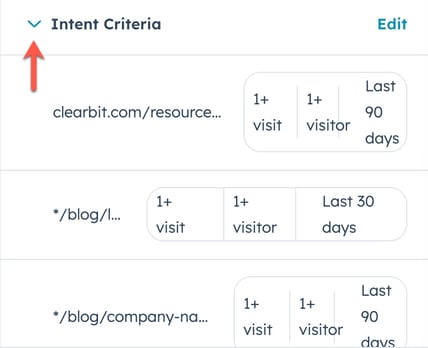
Przejrzyj zalecenia dotyczące intencji
Użyj rekomendacji intencji, aby zidentyfikować strony internetowe o najwyższej konwersji. Te ścieżki stron internetowych będą zazwyczaj korelować z wyższą skłonnością do zakupu.
Gdy firmy osiągną wybrane etapy Celu w ustalonym oknie realizacji Celu, poprzednie 7 dni odsłon strony firmy zostaną przeanalizowane w celu zidentyfikowania rekomendacji.
- Na koncie HubSpot przejdź do Marketing > Buyer Intent.
- U góry kliknij kartę Konfiguracja .
- W sekcji Intencje kliknij opcję Edytuj kryteria intencji.
- U góry kliknij kartę Rekomendacje.
- Skonfiguruj rekomendacje.
- Kliknij menu rozwijane Goal stages i wybierz etapy cyklu życia firmy zorientowane na potok, których chcesz użyć.
- Kliknij menu rozwijane Okno realizacji celu i wybierz zakres dat.
- Po skonfigurowaniu ustawień rekomendacji w tabeli można przejrzeć następujące wskaźniki dla każdej rekomendacji.
- Ścieżkastrony : ścieżka strony witryny, która spełniła kryteria rekomendacji.
- Konwersja : ta metryka jest obliczana przez podzielenie liczby konwersji przez liczbę firm, które odwiedziły określoną ścieżkę.
- Zaufanie: ta miara jest obliczana poprzez porównanie współczynnika konwersji strony z bazowym współczynnikiem konwersji. Podstawowy współczynnik konwersji wykorzystuje stronę główną witryny. Strony, które konwertują wyżej niż poziom bazowy, są uważane za dobrych kandydatów dla firm wykazujących intencje.
- Firmy, które zostały już dodane w kryteriach włączenia lub wyłączenia dla intencji, zostaną oznaczone jako Włączone lub Wyłączone.
- Aby usunąć stronę z kryteriów intencji, kliknij przycisk Usuń.
- Aby dodać rekomendację do kryteriów intencji, kliknij przycisk Dodaj do. Następnie wybierz operatora dla kryteriów intencji.

Konfigurowanie automatycznego dodawania
Jeśli posiadasz Kredyty HubSpot, możesz ustawić intencje kupującego, aby automatycznie dodawać firmy z zapisanych widoków do CRM lub segmentów statycznych lub automatycznie rejestrować je w przepływach pracy.
Podczas konfigurowania automatycznego dodawania i dodawania firm z intencji kupującego do rekordów CRM, konto użytkownika będzie wymagało uprawnień superadministratora lub rekordów Enrich .
Uwaga: automatyczne dodawanie doda tylko firmy, które wejdą do zapisanych widoków po włączeniu automatycznego dodawania. Nie doda wszystkich istniejących firm w zapisanych widokach.
Aby skonfigurować automatyczne dodawanie:
- Na swoim koncie HubSpot przejdź do Marketing > Buyer Intent.
- U góry kliknij kartę Konfiguracja .
- W sekcji Automatyczne dodawanie firm kliknij opcję Skonfiguruj automatyczne dodawanie. Możesz też kliknąć Zarządzaj obok automatycznego dodawania, które chcesz edytować.
- W prawym panelu kliknij menu rozwijane Wybierz zapisany widok i wybierz widok. Dowiedz się więcej o zapisanych widokach w intencjach kupującego.
- Kliknij, aby włączyć przełącznik Włącz automatyczne dodawanie firm.
- W sekcji Miejsce docelowe zaznacz pola wyboru obok następujących opcji:
- CRM: automatyczne dodawanie firm z widoku do CRM. Domyślnie ta opcja zostanie włączona, jeśli wybrano którąkolwiek z pozostałych opcji, nawet jeśli widok zawiera tylko rekordy już znajdujące się w CRM.
- Segment statyczny: automatyczne dodawanie firm z widoku do segmentu statycznego.
- Kliknij menu rozwijane Wybierz segment statyczny i wybierz segment statyczny.
- Aby dodać te firmy do innego segmentu statycznego, kliknij + Dodaj do innego segmentu statycznego.
- Aby usunąć segment statyczny, kliknij ikonę usuwania.
- Przepływ pracy: automatycznie włącza spółki z widoku do przepływu pracy. Po wybraniu tej opcji nie trzeba ustawiać wyzwalacza rejestracji w ramach przepływu pracy.
- Kliknij menu rozwijane Zarejestruj w przepływie pracy i wybierz przepływ pracy.
- Aby usunąć przepływ pracy, kliknij ikonę usuwania.
- Każda nowa, w pełni wzbogacona firma dodana z intencji kupującego do CRM zużyje Kredyty HubSpot. Aby ograniczyć liczbę firm, które można dodać do CRM każdego miesiąca:
- Kliknij, aby włączyć opcję Opcjonalnie: Włącz miesięczny limit. Miesięczne ramy czasowe są zgodne z miesięcznym okresem korzystania z kredytów HubSpot.
- W polu Miesięczny limit automatycznego dodawania wprowadź liczbę, dla której chcesz ustawić limit.
- Po skonfigurowaniu automatycznego dodawania kliknij przycisk Zapisz.
Gdy firmy zostaną dodane do CRM za pomocą automatycznego dodawania, następujące właściwości zostaną automatycznie wypełnione:
- Źródło rekordu: Buyer-Intent
- Szczegóły źródła rekordu 1: nazwa zapisanego widoku w intencji kupującego używana podczas konfigurowania automatycznego dodawania.
- Szczegóły źródła rekordu 2: Automatyczne dodawanie
- Właściciel firmy: pole właściciela pozostanie puste, aby można było przypisać je do preferowanego użytkownika.
/KB%20-%20Autoadd%20Limit.png?width=293&height=661&name=KB%20-%20Autoadd%20Limit.png)
Sprawdź ustawienia automatycznego dodawania
Aby przejrzeć i edytować ustawienia automatycznego dodawania:
- Na koncie HubSpot przejdź do Marketing > Zamiar kupującego..
- U góry kliknij kartę Konfiguracja .
- W sekcji Firmy dodawane automatycznie sprawdź stan swoich automatycznych dodań. Podczas przeglądania skonfigurowanych ustawień automatycznego dodawania:
- Włączone: automatyczne dodawanie jest włączone i działa.
- Wyłączone: przełącznik Włącz automatyczne dodawanie firm jest wyłączony.
- Uderzenie limitu kredytowego: przełącznik Opcjonalnie: Egzekwuj miesięczny limit kredytowy jest włączony i został osiągnięty ustawiony limit na dany miesiąc.
- Błąd konfiguracji: wystąpił błąd związany z CRM, segmentami lub przepływami pracy powiązanymi z automatycznym dodawaniem.
- Podczas przeglądania miejsc docelowych powiązanych z automatycznym dodawaniem:
- Włączone: segment lub przepływ pracy jest prawidłowo skonfigurowany.
- Nie znaleziono przepływu/segmentu: segment lub przepływ już nie istnieje.
- Aby edytować automatyczne dodawanie, kliknij Zarządzaj.

Uzupełnianie automatycznych dodań dla istniejących firm w zapisanych widokach
Dzięki automatycznemu uzupełnianiu możesz dodawać firmy, które już istnieją w zapisanych widokach, do CRM, segmentów lub przepływów pracy - rozszerzając automatyzację poza nowe wpisy.
Aby automatycznie uzupełniać istniejące firmy w zapisanych widokach:
- Na koncie HubSpot przejdź do Marketing > Zamiar kupującego..
- U góry kliknij kartę Konfiguracja .
- W sekcji Automatyczne dodawanie firm wykonaj jedną z następujących czynności:
- Aby przywrócić automatyczne dodawanie istniejących firm w nowym zapisanym widoku:
- Skonfiguruj automatyczne dodawanie.
- Na prawym pasku bocznym kliknij Backfill.
- Pojawi się okno dialogowe.
- Aby uzupełnić automatyczne dodawanie dla istniejących firm w istniejącym zapisanym widoku:
- Kliknij opcję Zarządzaj obok jednego z zapisanych widoków.
- Na prawym pasku bocznym kliknij Backfill.
- Pojawi się okno dialogowe.
- Aby przywrócić automatyczne dodawanie istniejących firm w nowym zapisanym widoku:
- W oknie dialogowym Wypełnij zapisany widok:
- Jeśli masz wystarczającą liczbę kredytów HubSpot, możesz kliknąć + Wypełnij kolejkę.
- Jeśli nie masz wystarczającej liczby kredytów HubSpot, kliknij Kup kredyty.
- Jeśli ta czynność spowoduje przekroczenie limitu kredytów i chcesz ją pominąć tylko dla tego uzupełnienia, kliknij pole wyboru, a następnie kliknij + Queue backfill.
Uwaga: w przypadku pominięcia limitu kredytowego dla uzupełnienia, proces będzie kontynuowany do momentu osiągnięcia całkowitej liczby wybranych firm lub miesięcznego limitu kredytowego konta, w zależności od tego, co nastąpi wcześniej. Jeśli konto jest skonfigurowane na automatyczne aktualizacje lub nadwyżki, przekroczenie początkowych kredytów za pomocą tego obejścia może skutkować dodatkowymi opłatami po zakończeniu uzupełniania.
Zarządzanie powiadomieniami e-mail
Aby skonfigurować codzienne, cotygodniowe lub comiesięczne powiadomienia e-mail o spółkach w zapisanych widokach:
- Na swoim koncie HubSpot przejdź do Marketing > Buyer Intent.
- U góry kliknij kartę Konfiguracja .
- W sekcji Email Digests kliknij przycisk Add an email digest. Możesz też kliknąć opcję Zarządzaj obok skrótu wiadomości e-mail, który chcesz edytować.
- W prawym panelu kliknij menu rozwijane Wybierz zapisany widok i wybierz widok. Dowiedz się więcej o zapisanych widokach w intencjach kupującego.
- Kliknij, aby włączyć przełącznik Włącz podsumowanie wiadomości e-mail.
- W sekcji Tryb podsumowania wiadomości e-mail wybierz jedną z poniższych opcji:
- Ostatnie wizyty: jeśli posiadasz Kredyty HubSpot, możesz otrzymywać podsumowanie firm w zapisanym widoku, które ostatnio odwiedziły Twoją witrynę.
- Większość wizyt: otrzymuj podsumowanie firm w zapisanym widoku, które najczęściej odwiedzały Twoją witrynę.
- Kliknij menu rozwijane Częstotliwość i wybierz opcję Codziennie, Co tydzień lub Co miesiąc. W przypadku wszystkich opcji wiadomości e-mail z podsumowaniem będą domyślnie wysyłane o godzinie 10:00 czasu lokalnego.
- W przypadku wybrania opcji Tygodniowo można wybrać dzień tygodnia, w którym mają być wysyłane wiadomości e-mail z podsumowaniem.
- W przypadku wybrania opcji Miesięcznie, wiadomości e-mail z podsumowaniem będą domyślnie wysyłane pierwszego dnia miesiąca o godzinie 10:00 czasu lokalnego.
- Kliknij menu rozwijane Odbiorcy i wybierz użytkowników , którzy mają otrzymywać wiadomości e-mail z podsumowaniem.
- Aby usunąć skrót wiadomości e-mail, w prawym dolnym rogu kliknij przycisk Usuń.
- Po skonfigurowaniu e-maila podsumowującego kliknij przycisk Utwórz e-mail podsumowujący lub Zapisz zmiany.
Uwaga: e-mail z podsumowaniem zostanie wysłany tylko wtedy, gdy istnieją firmy powiązane z wybranymi zapisanymi widokami. Jeśli w zapisanych widokach nie ma nowych firm z ostatnio odwiedzonymi lub najczęściej odwiedzanymi stronami, zestawienie wiadomości e-mail nie zostanie wysłane.
Wykluczanie firm z intencji kupującego
Jeśli posiadasz HubSpot Credits, możesz wykluczyć do 100 domen z przeglądu intencji kupującego i zakładek firm, zapisanych widoków, automatycznego dodawania i wiadomości e-mail, nawet jeśli istnieją one już w Twoim CRM.
Aby wykluczyć firmy według domeny:
- Na koncie HubSpot przejdź do Marketing > Zamiar kupującego..
- Przejdź do zakładki Konfiguracja .
- W sekcji Wykluczenia kliknij Dodaj wykluczenia w prawym górnym rogu.
- W prawym panelu wpisz domenę.
- Kliknij przycisk Zapisz.
Automatyczne uzupełnianie istniejących firm w zapisanych widokach
Dzięki automatycznemu uzupełnianiu możesz dodawać firmy, które już istnieją w zapisanych widokach, do CRM, segmentów lub przepływów pracy - rozszerzając automatyzację poza nowe wpisy.
Aby automatycznie uzupełniać istniejące firmy w zapisanych widokach:
- Na koncie HubSpot przejdź do Marketing > Zamiar kupującego..
- U góry kliknij kartę Konfiguracja .
- W sekcji Automatyczne dodawanie firm wykonaj jedną z następujących czynności:
- Aby przywrócić automatyczne dodawanie istniejących firm w nowym zapisanym widoku:
- Skonfiguruj automatyczne dodawanie.
- Na prawym pasku bocznym kliknij Backfill.
- Pojawi się okno dialogowe.
- Aby uzupełnić automatyczne dodawanie dla istniejących firm w istniejącym zapisanym widoku:
- Kliknij opcję Zarządzaj obok jednego z zapisanych widoków.
- Na prawym pasku bocznym kliknij Backfill.
- Pojawi się okno dialogowe.
- W oknie dialogowym, jeśli masz wystarczającą liczbę Kredytów HubSpot, możesz kliknąć + Wypełnij kolejkę. Jeśli nie masz wystarczającej liczby kredytów HubSpot, kliknij Kup kredyty.
- Aby przywrócić automatyczne dodawanie istniejących firm w nowym zapisanym widoku:
Potwierdź, że kod śledzenia HubSpot jest zainstalowany
Po zainstalowaniu kodu śledzenia HubSpot upewnij się, że kod śledzenia odbiera zdarzenia:
- Na swoim koncie HubSpot przejdź do Marketing > Buyer Intent.
- U góry kliknij kartę Konfiguracja.
- W sekcji Kod śledzenia HubSpot kliknij Sprawdź instalację kodu. Jeśli kod działa poprawnie, pojawi się komunikat Odbieranie zdarzeń. Jeśli kod nie odbiera zdarzeń, dowiedz się, jak rozwiązać problemy z kodem śledzenia HubSpot.

Konfigurowanie i edytowanie banera zgody na pliki cookie
Korzystając z usługi Buyer Intent i dodając kod śledzenia HubSpot do swoich witryn internetowych, będziesz udostępniać HubSpot następujące dane o odwiedzających Twoją witrynę:
- Domena;
- Identyfikatory online, w tym identyfikatory odwiedzających i adresy IP;
- Znacznik czasu wizyty na stronie internetowej; i
- Ścieżka URL wizyty.
Aby zachować zgodność z przepisami o ochronie danych, może być konieczne zainstalowanie banera zgody na pliki cookie. Baner zgody na pliki cookie umożliwia odwiedzającym wyrażenie zgody lub rezygnację ze śledzenia na koncie HubSpot za pomocą plików cookie. Ta funkcja działa na wszystkich stronach HubSpot, a także na wszystkich stronach zewnętrznych z zainstalowanym kodem śledzenia HubSpot. Poniżej znajduje się więcej informacji na temat tego, w jaki sposób HubSpot umożliwia klientom przestrzeganie przepisów o ochronie danych.
